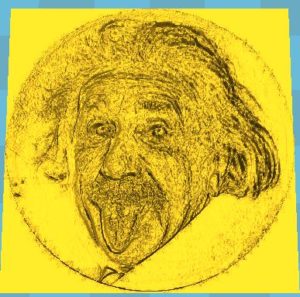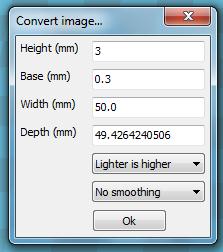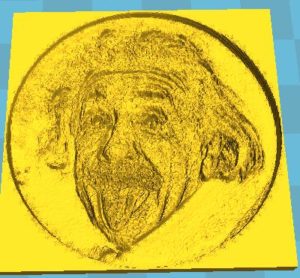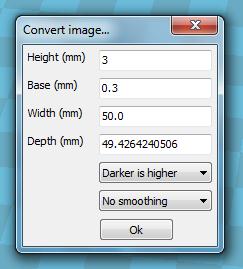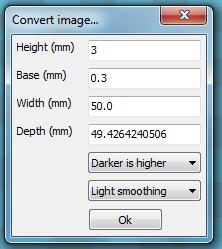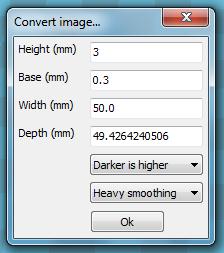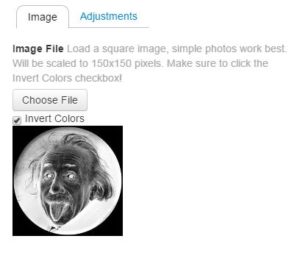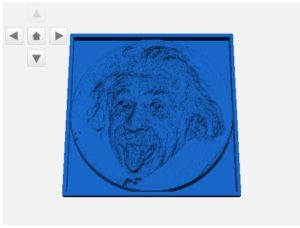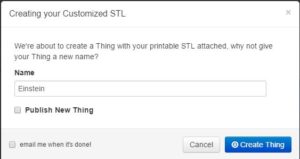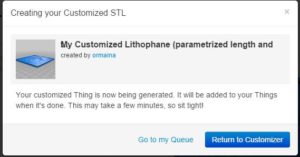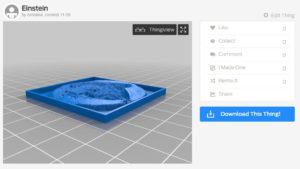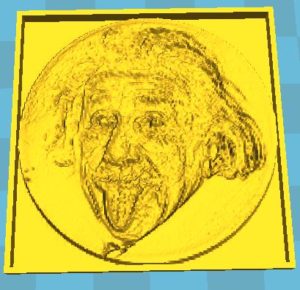Continúo con el segundo post sobre la forma de hacer Lihopanes mediante impresoras 3d.
Veremos dos sistemas para hacerlos, el programa CURA y el previsto en el repositorio THINGIVERSE.
El programa CURA
Tal vez sea el más rápido y sencillo.
El CURA es un software que prepara los objetos diseñados en instrucciones entendibles por las impresoras 3d. Para ello se abre el fichero (generalmente un fichero con extensión STL) en el programa, se definen los parámetros de impresión (escala, relleno, etc…) y se genera un fichero con extensión GCODE que contiene las instrucciones que entiende la impresora.
Pero el CURA también permite abrir imágenes (en formato JPG) y mediante unos pocos parámetros la convierte en un fichero que es imprimible en 3d.
La altura en milimetros (Height) es decir las zonas más oscuras van a tener esa altura.
La altura de la base (Base) en milímetros, es decir, las zonas más claras de la foto van a tener esa altura
La anchura (Widht) que queremos que tenga la foto impresa y la profundidad (Depht) que queramos que tenga la foto impresa.(serían los ejes X e Y de nuestra impresora).
Estas dos medidas conservan una relación fija, si cambiamos una medida se cambia la otra manteniendo la relación.
En la primera lista desplegable se nos pide definir qué queremos que sea más opaco, si las partes oscuras de la foto o las partes más claras (esto nos permite hacer de un negativo de una foto un lithopane)
- Lo más oscuro es lo más alto (Darker is higher)
- Lo más claro es lo más alto (Lighter is higher)
En la segunda lista desplegable se nos pide que definamos el suavizado, es decir la transición entre las zonas más claras (con menos material) y las zonas más oscuras (con más material)
- Sin suavizado (no smoothing)
- Suavizado ligero (light smoothing)
- Suavizado fuerte (heavy smoothing)
Así es como queda cambiando la primera opción, lo más oscuro es más alto o lo más claro es más alto.
Como la foto está en positivo, mantenemos la opción de lo más oscuro es lo más alto (Darker is higher)
Si vamos modificando las opciones de suavizado, podemos observar que a medida que hacemos más suavizado se aprecian menos detalles
Ahora ya se puede generar el fichero GCODE para enviarlo a la impresora 3d.
Thingiverse y su sistema de generación de Lithopanes
Más sencillo imposible.
Entras en la página de Thingiverse (necesitas estar registrado para generar Lithopanes)
http://www.thingiverse.com/apps/customizer/run?thing_id=229961&code=4b2df8beb1c85587a957089dbf6a473b
Eliges la imagen y la subes, la foto estará en positivo, y hay que clicar en Invert Colors para hacerla negativo
Ajustas los parámetros necesarios
- Heigth: Altura del lithopane
- Size: Tamaño del lithopane (corresponde a los ejes X e Y de la impresora 3d)
- Layer Heigth: Altura de Capa
- Bottom Padding: Altura de la primera capa (se recomienda al menos 0,2)
- Lithophane Border: Borde del lihopane
Y aparece el lithopane.
Si modificas algún parámetro se refresca la imagen del lithopane por lo que se puede dejar al gusto antes de generar el fichero.
Pinchas en Create Thing
Se abre una ventana en la que indicas el nombre del lithopane y si quieres publicarlo en Thingiverse
Marca también que te envíen un email cuando esté listo.
Vuelves a pinchar en Create Thing y se abre la ventana siguiente
Llega el E-mail diciendo que ya tienes el litophane
Pinchas en el enlace y
Ya lo puedes descargar
Una vez descomprimido, está listo para abrirlo en tu programa favorito y enviarlo a la impresora 3d.
En el tercer y último Post de esta serie, veremos otros dos programas gratuitos para general los lithopanes , Image to Lithopane e Image to STL
Otros capítulos de esta serie: